
데이터 백업/복원 하기
기기에 저장된 데이터를 외부 하드 디스크나 SMB 서버에 백업할 수 있습니다. 펌웨어를 업데이트 하거나 설정을 초기화 하기 전에 백업을 할 경우, 문제 발생 시 설정을 복원할 수 있습니다. 이 작업을 실행하려면 관리자 권한이 필요합니다.
 |
백업한 데이터를 복원하려면, 기기의 하드 디스크에 백업한 데이터를 저장할 여유공간이 충분히 확보되어야 합니다. 기기에 한 개 이상의 하드 디스크가 연결되어 있을 경우, 데이터 백업 및 복원을 실행할 수 없습니다. 불필요한 외부 하드 디스크와의 연결을 해제하고 한 개의 하드 디스크만 연결 하십시오. 저장된 데이터의 백업 또는 복원에는 몇 분 정도 소요될 수 있습니다. 백업 또는 복원이 완료될 때까지는 기기를 끄지 마십시오. 기기 고장의 원인이 될 수 있습니다. 하드 디스크에 문제가 발생할 경우 데이터가 손실될 수 있습니다. 정기적으로 중요 데이터를 백업/내보내기합니다. Canon은 데이터 손실로 인한 손해에 법적 책임을 지지 않음을 유념하여 주십시오. |
 |
외부 하드 디스크 연결하기백업 및 복원을 위해 외부 하드 디스크를 사용할 때, 기기의 우측에 있는 USB 포트에 연결하는 것이 좋습니다. 앞면 기기와 연결하여 사용할 수 있는 외부 하드 디스크에 대한 자세한 정보는 시스템 사양을 참고하십시오. 백업/복원 처리 시 표시언어표시언어를 변경하고 기기를 재시작 하지 않은 상태에서 데이터 백업이나 복원을 실행하면, 데이터를 백업할 수 없거나 제대로 복원되지 않을 수 있습니다. |
데이터 백업하기
 |
백업한 데이터를 변경하거나 삭제하지 마십시오. 데이터의 정상적인 복원이 불가능 할 수 있습니다. 조작 패널 또는 리모트 UI를 통해 기기를 작동 중일 때에는 백업을 실행하지 마십시오. |
1
리모트 UI를 시작합니다. 리모트 UI 실행하기
2
포털 페이지에서 [설정/등록]를 클릭합니다. 리모트 UI 화면
3
[데이터 관리]  [백업 위치 설정]을 클릭합니다.
[백업 위치 설정]을 클릭합니다.
 [백업 위치 설정]을 클릭합니다.
[백업 위치 설정]을 클릭합니다.
자동 백업
[자동 백업 설정]을 클릭하여 지정한 날짜 및 시간에 기기가 자동으로 백업을 실행하도록 설정할 수 있습니다. 화면 안내에 따라 설정을 구성하십시오.
4
필요한 설정을 구성합니다.
 외부 하드 디스크에 백업하는 경우
외부 하드 디스크에 백업하는 경우
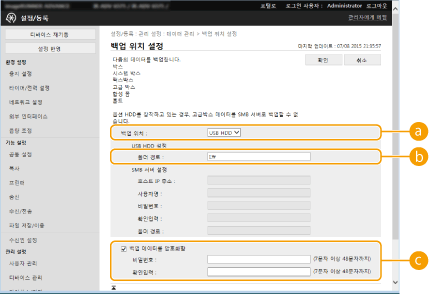
 [백업 위치]
[백업 위치][USB HDD]을 선택합니다.
 [폴더 경로]
[폴더 경로]백업한 데이터를 저장할 외부 하드 디스크의 폴더 경로를 입력하십시오.
 [백업 데이터를 암호화함]
[백업 데이터를 암호화함]확인란을 선택하고 비밀번호를 입력하면, 백업한 데이터가 암호화 됩니다. 암호화된 백업 데이터 복원 시, 여기에 지정된 비밀번호를 입력해야 합니다.
 SMB 서버에 백업하는 경우
SMB 서버에 백업하는 경우
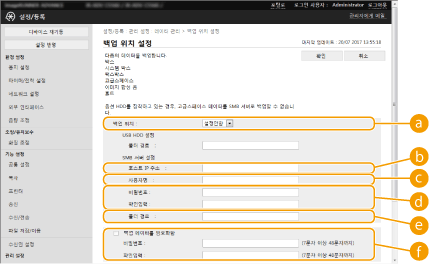
 [백업 위치]
[백업 위치][SMB 서버]을 선택합니다.
 [호스트 IP 주소]
[호스트 IP 주소]SMB 서버의 위치를 지정합니다. 다음 형식을 사용하십시오: \\서버 이름\공유폴더 이름
 [사용자명]
[사용자명]SMB 서버에 액세스할 사용자 이름을 입력합니다.
 [비밀번호]/[확인입력]
[비밀번호]/[확인입력]SMB 서버에 액세스할 비밀번호를 입력합니다. 확인을 위해 [확인입력]에 비밀번호를 다시 입력합니다.
 [폴더 경로]
[폴더 경로]백업 폴더가  보다 아래 단계에 있을 경우,
보다 아래 단계에 있을 경우,  이후의 나머지 경로를 입력하십시오. 지정된 폴더의 사용자 수 제한이 두 명 이상으로 설정되어 있는지 확인하십시오. 사용자 수가 한 명으로 설정된 경우, 백업한 데이터를 올바르게 복원할 수 없게됩니다.
이후의 나머지 경로를 입력하십시오. 지정된 폴더의 사용자 수 제한이 두 명 이상으로 설정되어 있는지 확인하십시오. 사용자 수가 한 명으로 설정된 경우, 백업한 데이터를 올바르게 복원할 수 없게됩니다.
 보다 아래 단계에 있을 경우,
보다 아래 단계에 있을 경우,  이후의 나머지 경로를 입력하십시오. 지정된 폴더의 사용자 수 제한이 두 명 이상으로 설정되어 있는지 확인하십시오. 사용자 수가 한 명으로 설정된 경우, 백업한 데이터를 올바르게 복원할 수 없게됩니다.
이후의 나머지 경로를 입력하십시오. 지정된 폴더의 사용자 수 제한이 두 명 이상으로 설정되어 있는지 확인하십시오. 사용자 수가 한 명으로 설정된 경우, 백업한 데이터를 올바르게 복원할 수 없게됩니다. [백업 데이터를 암호화함]
[백업 데이터를 암호화함]확인란을 선택하고 비밀번호를 입력하면, 백업한 데이터가 암호화 됩니다. 암호화된 백업 데이터 복원 시, 여기에 지정된 비밀번호를 입력해야 합니다.
5
[확인]을 클릭합니다.
6
[백업]을 클릭합니다.
7
백업 방식을 선택하고 [실행]  [확인]을 클릭합니다.
[확인]을 클릭합니다.
 [확인]을 클릭합니다.
[확인]을 클릭합니다.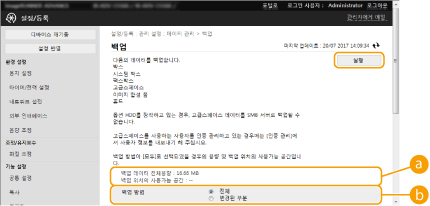
 [백업 데이터 전체용량]/[백업 위치의 사용가능 공간]
[백업 데이터 전체용량]/[백업 위치의 사용가능 공간][백업 위치의 사용가능 공간]이 [백업 데이터 전체용량]에 충분하지 않은 경우, 다른 백업 위치를 설정하십시오.
 [백업 방법]
[백업 방법]기본 백업을 실행하려면 [모두]를 선택합니다. 이전 백업 이후 변경된 데이터만 백업하려면 [변경된 부분]을 선택합니다.

동일 폴더에 할 수 있는 백업 횟수는 제한되어 있습니다. 백업이 더 이상 실행될 수 없는 경우에는 다른 백업 대상 폴더를 지정하십시오.
고급 박스에 대한 [변경된 부분]은 저장된 모든 데이터가 백업된 이후에 업데이트되거나 추가된 데이터만 백업 합니다.[변경된 부분]는 [모두]와 지난 [변경된 부분]백업을 대조하여 변경된 사항이 있는 데이터를 항상 백업합니다.
 |
백업 완료 후, 7단계 화면에서 [백업/복구 이력]를 클릭하여 [결과]에서 백업 결과를 확인할 수 있습니다. [서버 에러가 발생하였습니다.] 메시지가 표시되는 경우, 네트워크 설정이 올바르게 구성되지 않았을 수 있습니다. 네트워크 설정을 확인하십시오. 백업한 데이터는 기기뿐 아니라 동일 모델의 업그레이드된 버전에도 복원될 수 있습니다. |
백업 데이터 복원하기
1
리모트 UI를 시작합니다. 리모트 UI 실행하기
2
포털 페이지에서 [설정/등록]를 클릭합니다. 리모트 UI 화면
3
[데이터 관리]  [복구]을 클릭합니다.
[복구]을 클릭합니다.
 [복구]을 클릭합니다.
[복구]을 클릭합니다.4
[백업 데이터 표시]을 클릭합니다.
5
복원할 백업 데이터를 선택하고 [실행]  [확인]을 클릭합니다.
[확인]을 클릭합니다.
 [확인]을 클릭합니다.
[확인]을 클릭합니다.해당 데이터를 백업할 때 비밀번호를 설정했다면, 비밀번호를 입력합니다.
6
[본체 재기동]을 클릭합니다.
기기가 재시작한 후에 백업 데이터가 복원 됩니다.
 |
특정 기기 설정이 활성화된 상태에서는 백업 데이터가 완전히 복원되지 않을 수 있습니다. |
 |
저장한 데이터 복원하기기기에 저장된 모든 데이터 또는 전송, 수신, 저장 중인 문서가 전부 삭제된 후에 복구가 실행됩니다. 고급 박스 사용자(고급 박스을 공용으로 설정)에 대한 인증 관리가 이뤄지면 백업된 데이터를 다른 모델로 복원할 때 특히 주의해야 합니다. 자세한 내용은 다음을 참조하십시오. 수동 사용자 데이터 가져오기 백업한 데이터를 복원한 후에 기기가 자동으로 문서를 출력할 수도 있습니다. 내부 옵션 하드 디스크에서 데이터를 백업하고 해당 백업 데이터를 기본 장착된 하드 디스크에서 복원할 경우, 일부 데이터가 복원되지 않을 수 있습니다. |